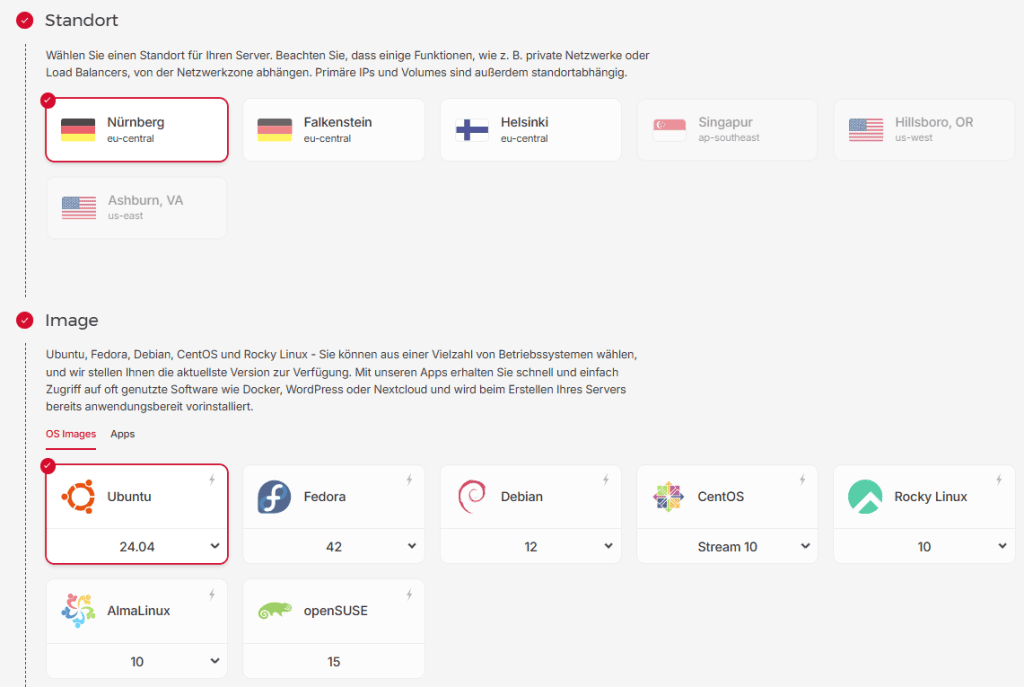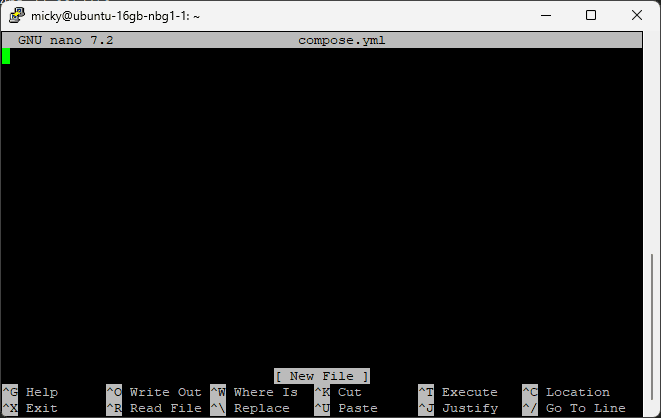Für eine sichere Verbindung zu einem Server ist ein SSH-Schlüsselpaar oft die bessere Wahl als ein klassisches Passwort. Unter Windows lässt sich das mit PuTTY und PuTTYgen umsetzen, zwei Tools, die zusammenarbeiten, aber unterschiedliche Aufgaben erfüllen.
Bei meinem ersten Server-Setup hatte ich diesen Schritt zunächst übersprungen und stand später vor dem Problem, dass der Login nicht funktionierte. Erst eine Anleitung zur bwCloud brachte mich auf die richtige Spur. Seitdem nutze ich standardmäßig ein Schlüsselpaar: den öffentlichen Schlüssel hinterlege ich beim Anbieter, den privaten Schlüssel habe ich lokal gespeichert.
In diesem Artikel zeige ich, wie ich meinen SSH-Zugang unter Windows mit PuTTY eingerichtet habe, von der Schlüsselerstellung über die Hinterlegung bei Hetzner (meinem vServer Anbieter) bis zur erfolgreichen Verbindung.
(Hinweis: Auf dem Mac läuft das anders, hier beschreibe ich meinen Windows‑Weg.)
Kleiner Hinweis vorab: PuTTY und PuTTYgen sind zwei verschiedene Programme
Auch wenn die Namen fast gleich klingen:
- PuTTY nutze ich für die eigentliche Server‑Verbindung.
- PuTTYgen brauche ich einmalig (oder bei Bedarf), um das SSH‑Schlüsselpaar zu erzeugen.
Beides gehört zur PuTTY-Toolbox, aber du musst beide Programme einzeln starten, je nachdem, was du gerade machen willst.
Mein Aha‑Moment: Ich hatte anfangs nur PuTTY im Blick und habe vergeblich die Funktion zum Schlüssel‑Erstellen gesucht 😅.
Teil 1: SSH-Schlüsselpaar mit PuTTYgen erstellen
1. PuTTYgen starten
Im Windows-Startmenü nach PuTTYgen suchen und das Programm starten. Es hat ein eigenes Icon mit einem Computer und einem Schlüssel.
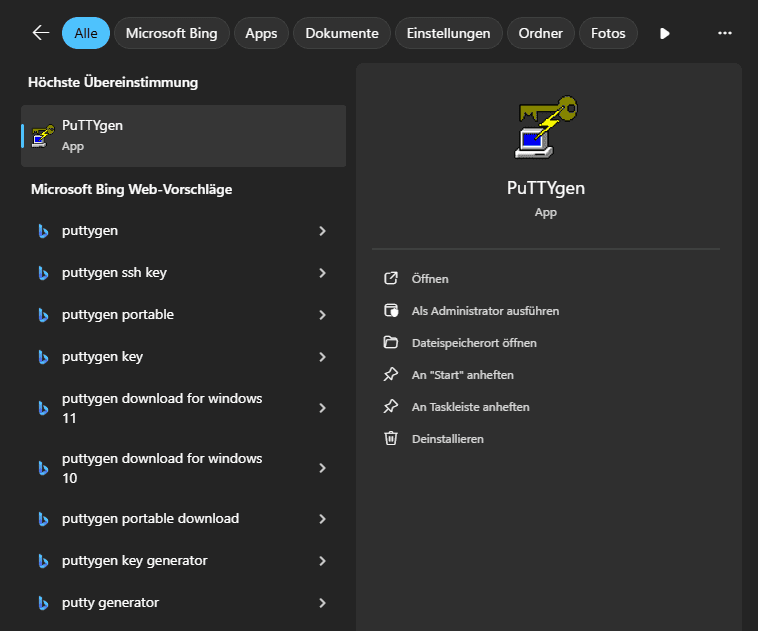
2. Schlüsseltyp auswählen
Ganz unten im Fenster, RSA als Schlüsseltyp auswählen. Rechts daneben bei „Number of bits in a generated key“ den Wert 4096 eintragen. Das ist eine sehr sichere Schlüssellänge.
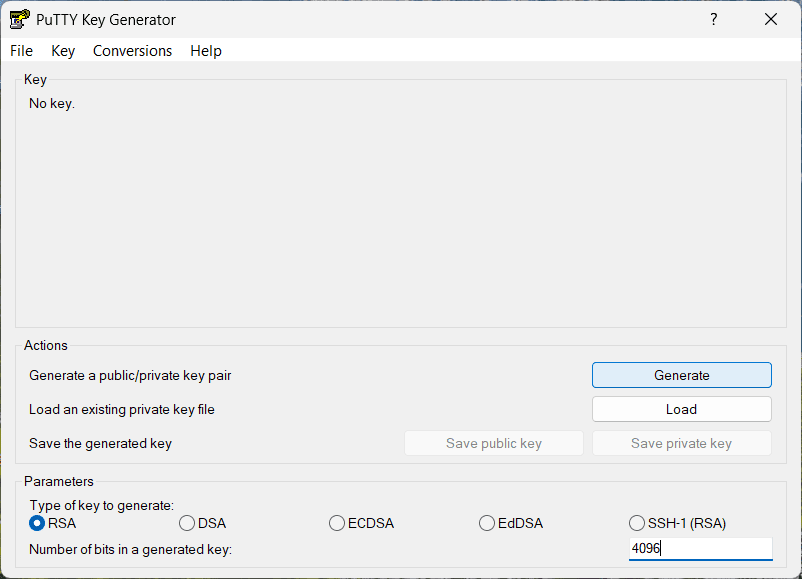
3. Schlüssel generieren
Auf den Button Generate klicken.
Der Aufforderung nachkommen und die Maus, bis der Fortschrittsbalken voll ist, willkürlich über dem leeren Bereich im Fenster bewegen. Diese Mausbewegungen erzeugen die Zufallsdaten, die für einen sicheren Schlüssel notwendig sind.
4. Schlüssel absichern und beschriften
Key comment: Einen Namen für den Schlüssel eintragen, den man später wieder wiedererkennt, z.B. Mein-Hetzner-Server oder E-Mail-Adresse.
Key passphrase: Hier eine starke Passphrase vergeben und bestätigen. Dieses Passwort schützt die private Schlüsseldatei. Falls die private Schlüsseldatei in falsche Hände gerät, ist sie ohne Passphrase nutzlos.
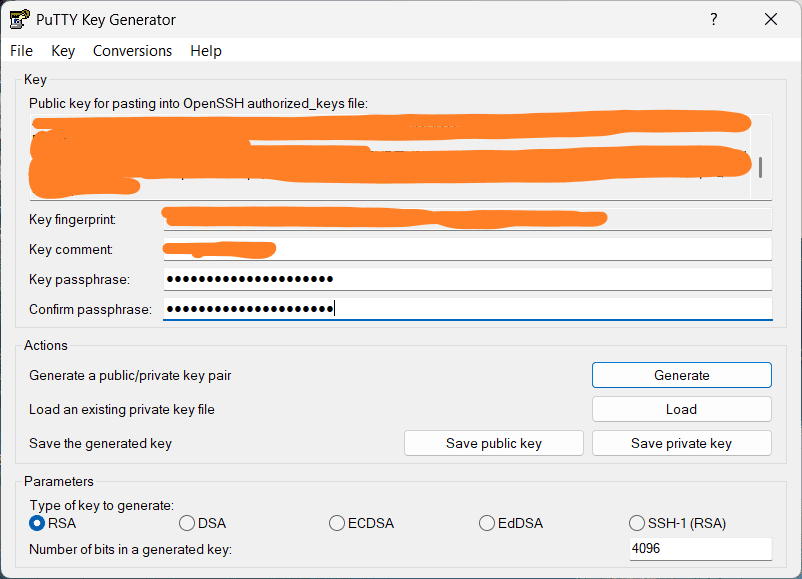
5. Schlüssel speichern
Privaten Schlüssel speichern: Auf Save private key klicken. Der .ppk‑Datei unter einem klaren Namen speichern, z. B. hetzner_private.ppk, in einem Ordner, den man auch wiederfindet und der nicht geteilt wird.
Öffentlichen Schlüssel speichern: Auf Save public key klicken. Diese Datei im selben Ordner, z.B. als hetzner_public.pub, abspeichern.
Wichtig: Das PuTTYgen-Fenster noch nicht schließen. Wird gleich noch gebraucht.
Teil 2: Öffentlichen Schlüssel bei Hetzner hinterlegen
Schlüsseltext kopieren
Im noch offenen PuTTYgen-Fenster ist oben ein großes Textfeld mit dem Titel „Public key for pasting into OpenSSH authorized_keys file“. Dort wird der gesamten Text in diesem Feld (er beginnt meist mit ssh-rsa AAAA...) in die Zwischenablage kopiert.
Schlüssel bei Hetzner einfügen
Im Hetzner-Interface auf den Button + SSH-Key hinzufügen klicken.
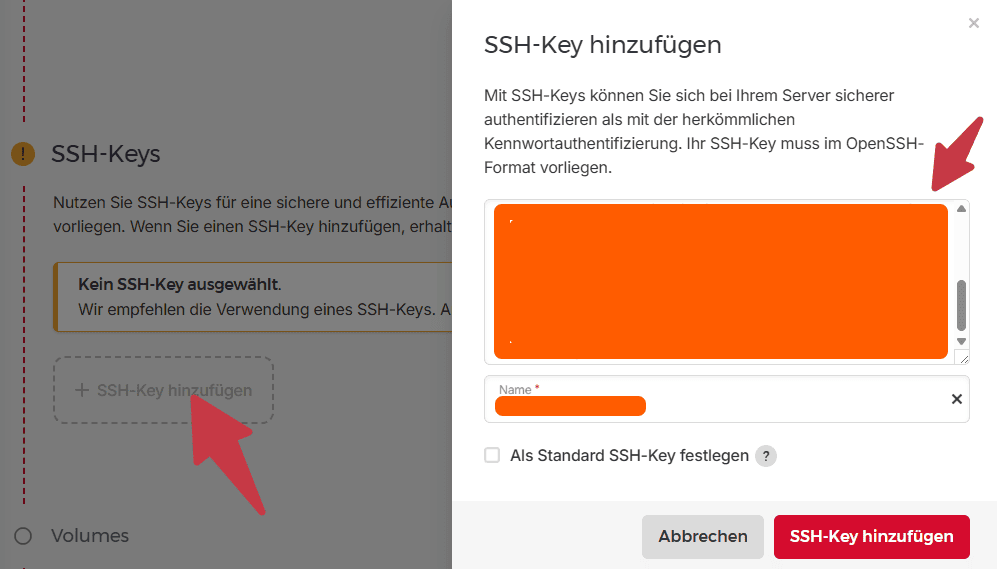
Es öffnet sich ein Fenster. Dort den kopierten Text aus der Zwischenablage in das große Feld „SSH-Key“ einfügen.
Auf SSH-Key hinzufügen klicken.
Schlüssel auswählen
Der neu hinzugefügte Schlüssel sollte nun in der Liste erscheinen. Der Server kennt somit den öffentlichen Schlüssel und akzeptiert nur noch Verbindungen mit dem passenden privaten Schlüssel.
Teil 3: Mit PuTTY und dem Schlüssel verbinden
1. PuTTY starten: Das Programm PuTTY öffnen.
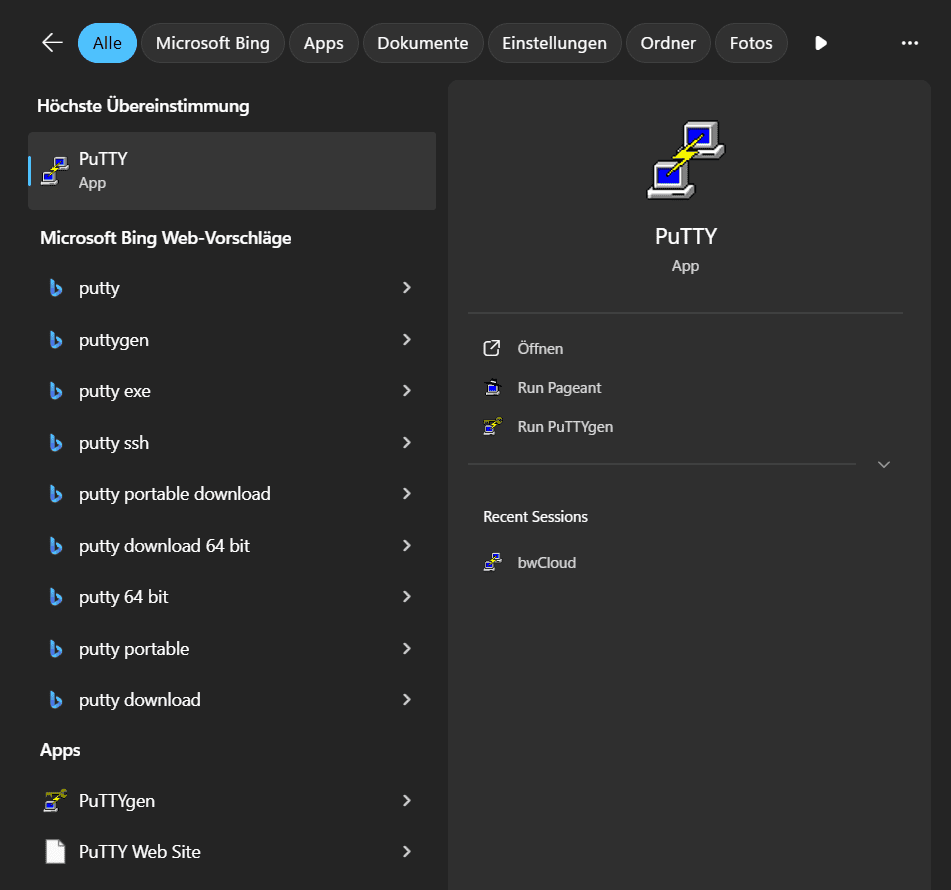
2. Server-Adresse eingeben
Im Feld „Host Name (or IP address)“ wird das Folgende eingetragen: root@DEINE_SERVER_IP. Dabei DEINE_SERVER_IP durch die eigene IP-Adresse des Servers ersetzen.root ist der Benutzername, bei frisch eingerichteten Servern ist das in der Regel der Standard-User mit allen Rechten.
Später (eventuell in einem anderen Artikel) lege ich einen eigenen User mit weniger Rechten an. Spoiler: Sehr empfehlenswert.
Der Port bleibt bei 22, das ist der Standard für SSH-Verbindungen.
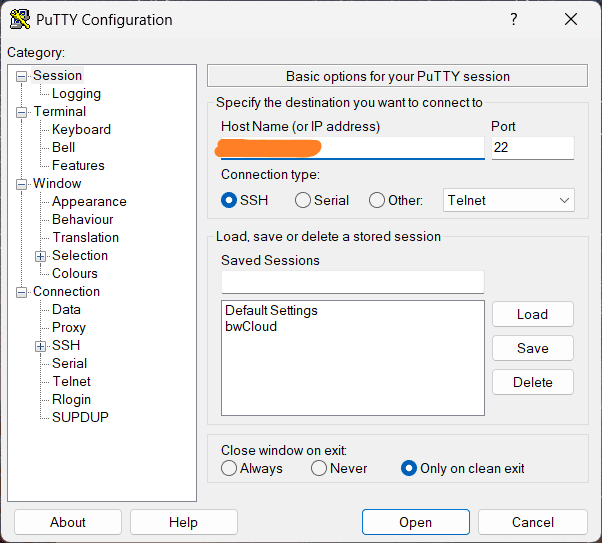
3. Privaten Schlüssel hinterlegen
Im Menü links auf Connection > SSH > Auth > Credentials gehen.
Auf den Browse...-Button neben Private key file for authentication klicken.
Die hetzner_private.ppk-Datei für den privaten Schlüssel auswählen, den ich zuvor gespeichert habe.
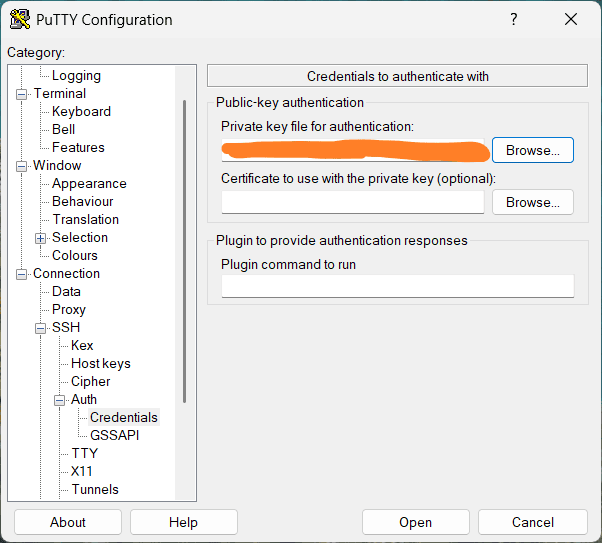
4. Sitzung speichern (wichtig!)
Im Menü links ganz nach oben zurück zu Session gehen. Unter „Saved Sessions“ einen Namen für die Verbindung angeben, z.B. Mein Hetzner Server.
Auf Save klicken. Jetzt sind alle Einstellungen für die Zukunft gespeichert.
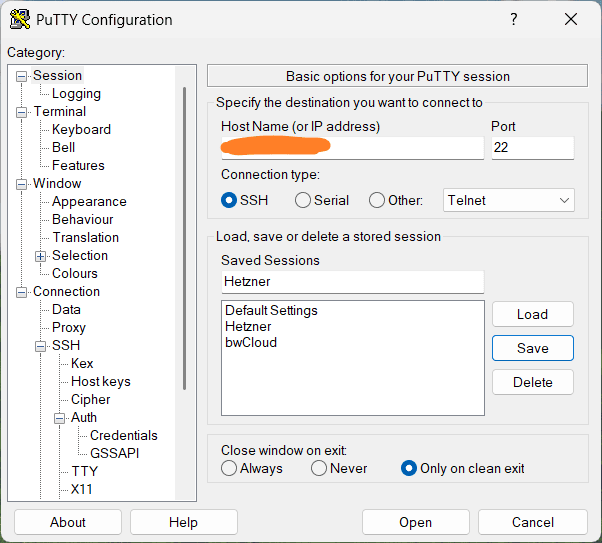
5. Verbinden!
Auf Open klicken.
Beim allerersten Verbindungsaufbau erscheint eine Sicherheitswarnung („The server’s host key is not cached…“). Das ist normal. Auf Accept oder Ja klicken.
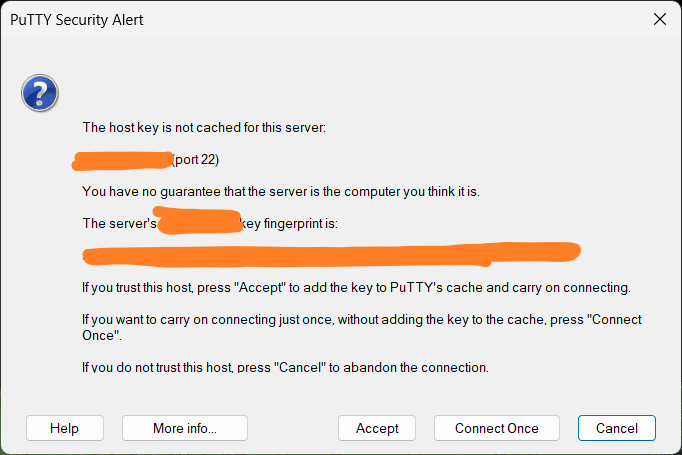
Jetzt öffnet sich das schwarze Terminalfenster und die „Passphrase for key…“ (aus Teil 1) eingeben. Enter.
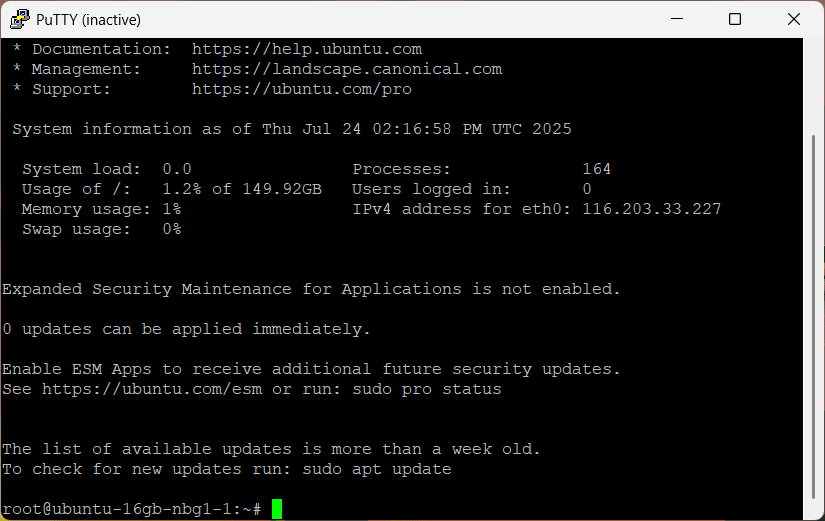
🤪 Übliche Fehler
Es wird nach einem User gefragt und das Passwort ist falsch
Ich hatte zuerst nur die IP in PuTTY eingetragen (ohne root@) und wurde dann nach einem Benutzernamen gefragt. Aus Gewohnheit tippte ich ubuntu (aus einem anderen Projekt) und wunderte mich, dass das Passwort nicht passt. Fix: In Host Name direkt root@DEINE_SERVER_IP verwenden, dann wird auch kein zusätzlicher Benutzer abgefragt.
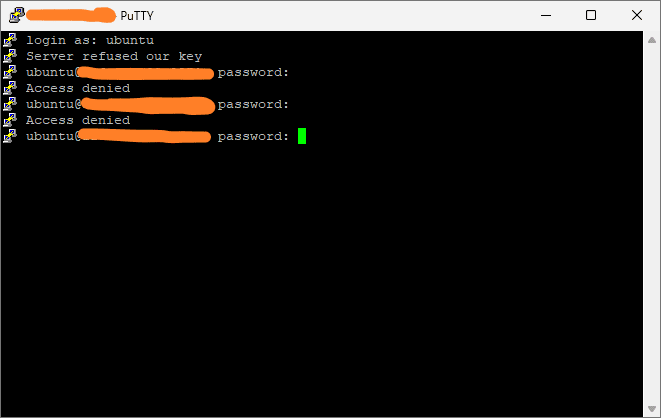
Geschafft! Nun sind die SSH-Keys mit dem Server verbunden. Für zukünftige Verbindungen muss nur noch PuTTY gestartet, die gespeicherte Sitzung geladen und auf Open geklickt werden.